- Créez un Nouveau Document, ici 400×400 pixels.
- Appliquez une Couleur unie via un calque de remplissage.
- Utilisez plutôt une couleur de faible luminosité, ici j’ai pris #001A41.
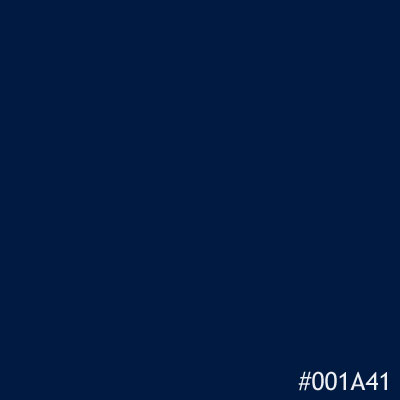
- Vérifiez que votre couleur de premier plan est noire et celle d’arrière-plan blanche. Pour en être sûr, appuyez sur la touche D du clavier.
- Puis appliquez un calque de remplissage de dégradé de noir.
- Vous pouvez aussi déplacer le dégradé verticalement comme bon vous semble.
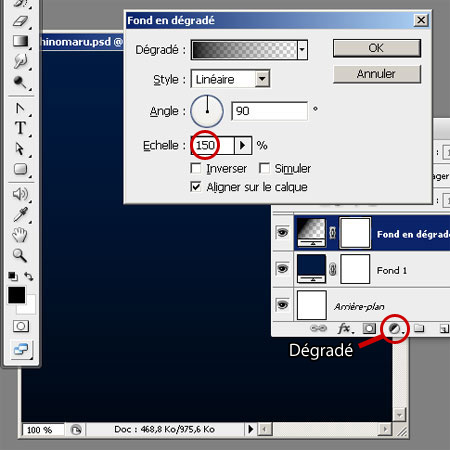
- Téléchargez ce dégradé que j’ai spécialement réalisé pour vous :
 (8Ko)
(8Ko) - Pour l’appliquer, cliquez sur calque de remplissage puis Dégradé. Dans la fenêtre
Fond en dégradé
qui vient de s’ouvrir cliquez sur l’image du dégradé par défaut. A nouveau une fenêtreÉditeur de dégradé
s’ouvre, dans celle-ci cliquez sur le boutonCharger
en haut à droite puis allez chercher sur votre ordinateur le dégradé que vous venez de télécharger. - Cliquez sur votre nouveau dégradé pour le sélectionner et cliquez sur ok. Vous revenez donc à la fenêtre
Fond en dégradé
, et dans celle-ci choisissez le style Angle. Puis validez en cliquant sur ok. - Changez l’opacité de ce calque à 10%.
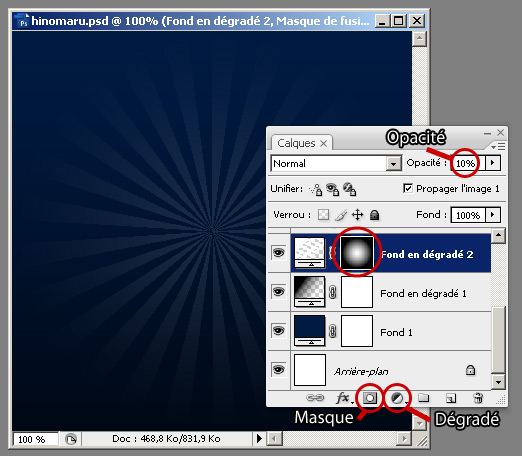
- Pour obtenir l’effet de fondu aux extremités, il va falloir manipuler les masques. Si vous n’êtes pas à l’aise avec cet outil, je vous conseille le tutoriel
Dégradé entre deux images
. - Sélectionnez donc le masque de votre calque de remplissage en cliquant sur son aperçu dans la palette des calques.
- Si ce n’est pas déjà le cas, réinitialisez vos couleurs de premier plan et d’arrière-plan en appuyant sur la touche D du clavier.
- Séléctionnez l’outil Dégradé et séléctionnez celui qui va du blanc vers le noir. Si vous ne l’avez pas dans vos dégradés, cliquez sur la petite flèche en haut à droite (cf. illustration) et Réinitialisez les dégradés.
- Créez ainsi votre fondu en partant du centre de l’image vers l’extérieur. Vous devez ainsi obtenir un masque semblable à celui de l’illustration.
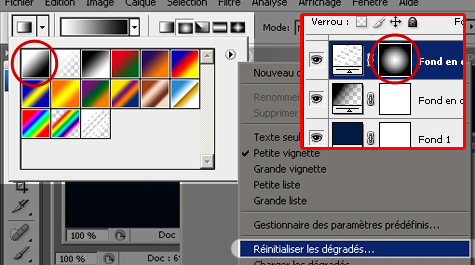
- Vous pouvez ensuite mettre un élément au centre de l’image et laisser libre court à votre imagination !


Ce que nos lecteurs en disent :
Roswell07
tonnick
jparia
Diabler
Logan
Valbuena72
Hamza
alfi007
Blasko
Les commentaires sont clos.